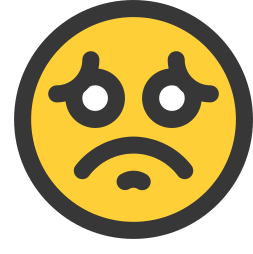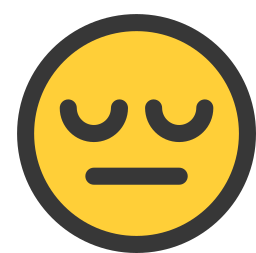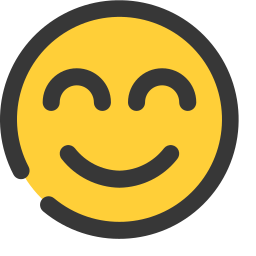Чтобы импортировать запланированную встречу в ваш календарь Outlook или любой другой почтовый клиент, выполните следующие шаги:
1. Скачивание ICS файла
- Нажмите на ссылку «Скачать ICS файл» в интерфейсе планирования встреч.
2. Открытие файла в почтовом клиенте
- После завершения загрузки файла кликните по скачанному ICS файлу.
- Файл автоматически откроется в вашем почтовом клиенте.
3. Добавление встречи в календарь
- В окне почтового клиента вы увидите детали запланированной встречи, такие как время, название и описание.
- Проверьте правильность данных и нажмите «Сохранить» или «Добавить в календарь».
4. Приглашение других участников
- При необходимости вы можете пригласить других участников встречи.
- Для этого откройте событие в вашем календаре и добавьте email адреса участников в соответствующее поле.
- Отправьте приглашение, и другие участники получат уведомление о встрече.
5. Проверка сохранения
- Ваша встреча будет автоматически сохранена в календаре на указанное время с указанным названием и описанием.
Примечания
- Убедитесь, что ваш почтовый клиент поддерживает формат ICS (большинство современных клиентов, таких как Outlook, поддерживают этот формат).
- Если у вас возникли проблемы с открытием ICS файла, проверьте настройки вашего почтового клиента или обратитесь в службу поддержки.
Эта инструкция поможет вам легко импортировать запланированные встречи в ваш календарь, обеспечивая своевременные напоминания и удобное управление расписанием.
1. Скачивание ICS файла
- Нажмите на ссылку «Скачать ICS файл» в интерфейсе планирования встреч.
2. Открытие файла в почтовом клиенте
- После завершения загрузки файла кликните по скачанному ICS файлу.
- Файл автоматически откроется в вашем почтовом клиенте.
3. Добавление встречи в календарь
- В окне почтового клиента вы увидите детали запланированной встречи, такие как время, название и описание.
- Проверьте правильность данных и нажмите «Сохранить» или «Добавить в календарь».
4. Приглашение других участников
- При необходимости вы можете пригласить других участников встречи.
- Для этого откройте событие в вашем календаре и добавьте email адреса участников в соответствующее поле.
- Отправьте приглашение, и другие участники получат уведомление о встрече.
5. Проверка сохранения
- Ваша встреча будет автоматически сохранена в календаре на указанное время с указанным названием и описанием.
Примечания
- Убедитесь, что ваш почтовый клиент поддерживает формат ICS (большинство современных клиентов, таких как Outlook, поддерживают этот формат).
- Если у вас возникли проблемы с открытием ICS файла, проверьте настройки вашего почтового клиента или обратитесь в службу поддержки.
Эта инструкция поможет вам легко импортировать запланированные встречи в ваш календарь, обеспечивая своевременные напоминания и удобное управление расписанием.
Нашли ответ на свой вопрос?